Wie kann ich die Netflix-App herunterladen?
Netflix ist ein Online-Film- und Seriendienst sowie ein Videospiel mit Streaming-Inhalten, das die Erwartungen jedes Filmfans und der beliebtesten Serien erfüllt.

Netflix kann auf Videospielkonsolen, Computern, Tablets und Mobilgeräten arbeiten und bietet jegliche Spielfreiheit, da es seinen Katalog in der Regel kontinuierlich erneuert. Darüber hinaus bietet Netflix ein spezielles Menü mit spanischen Filmen, Dokumentationen und Serien, seine neueste Neuheit ist, dass es Ihnen erlaubt, Filme oder Serien Ihrer Wahl herunterzuladen, so dass Sie sie ohne Internetverbindung genießen können.
Netflix für iOS herunterladen
Resumen del contenido
Um die Netflix-App auf Ihr iPhone, iPad oder iPod herunterzuladen, müssen Sie sich auf dem HOME-Bildschirm befinden und die folgenden Schritte ausführen:
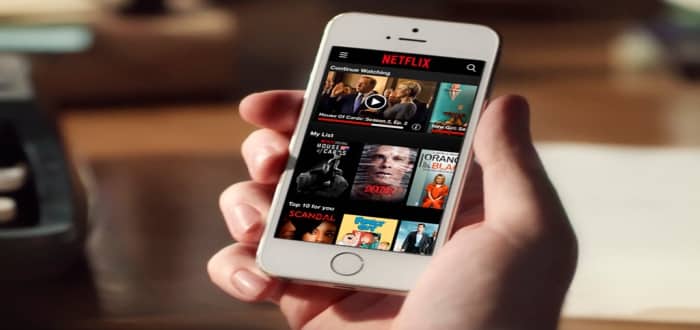
- Sie müssen die App Store-App öffnen.
- Wählen Sie dann Suchen aus.
- Geben Sie Netflix in die Suchleiste ein.
- Tippen Sie auf die Suchoption.
- Wählen Sie in den Suchergebnissen Netflix, Inc.
- Wählen Sie Abrufen oder tippen Sie auf das Cloud-Symbol.
- Tippen Sie auf dem Startbildschirm auf das Netflix-Symbol.
- Platzieren Sie Ihre Netflix-E-Mail und Ihr Passwort.
- Wählen Sie Anmelden aus.
Und bereit muss Ihr Gerät mit Ihrem Netflix-Konto verbunden sein. Wenn Sie hingegen nicht die Möglichkeit haben, die Netflix-App auf Ihrem iPhone, iPad oder iPod zu installieren, müssen Sie Ihre Geräteeinstellungen ändern, und führen Sie die folgenden Schritte aus, um das Problem zu beheben:
Überprüfen Sie Ihre iOS-Version
Um die Netflix-App herunterzuladen, muss Ihr Gerät über iOS 11.0 oder höher verfügen, da frühere Versionen von iOS (ab 5.0) die Netflix-App nur herunterladen können, wenn sie ursprünglich heruntergeladen wurden. Hier sind die Schritte, wie Sie Ihre iOS-Version überprüfen:
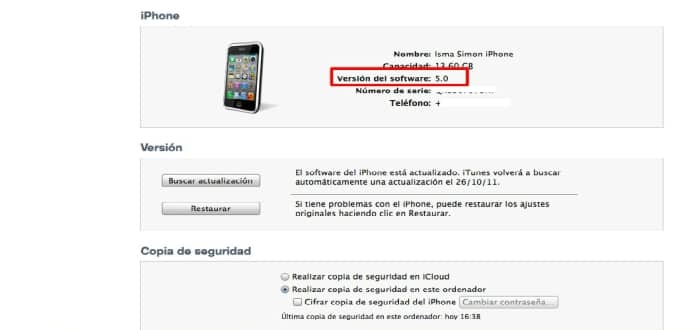
- Wechseln Sie zu Einstellungen.
- Wischen Sie nach unten und wählen Sie die Option„Allgemein“.
- Wählen Sie Über aus.
- Dort erscheint die Versionsnummer neben (Version).
Netflix für Android herunterladen
Um die Netflix-App auf Ihr Android-Gerät herunterzuladen, müssen Sie die folgenden Schritte ausführen:

- Klicken Sie auf den Netflix-Download-Link für Android-Smartphones oder -Tablets.
- Dann öffnet sich ein leerer Bildschirm und dann wird er geschlossen, auf diese Weise wird es uns sagen, dass der Download gestartet wurde.
- Sobald der Download abgeschlossen ist, müssen Sie vom oberen Bildschirmrand nach unten wischen, um das Benachrichtigungsfenster zu öffnen.
- Tippen Sie auf die Netflix-Datei, die Sie herunterlädt, und wählen Sie Installieren aus.
- Wenn die Benachrichtigungsleiste oben auf dem Bildschirm „Netflix erfolgreich installiert“ sagt, ist die App einsatzbereit.
- Suchen Sie die Netflix-App und tippen Sie darauf, um sie zu starten.
- Geben Sie Ihre E-Mail-Adresse und Ihr Kennwort ein, wenn Sie dazu aufgefordert werden.
Wenn Sie diese Schritte befolgen, können Sie die Netflix-App auf Ihrem Android-Gerät,und wenn zum Zeitpunkt des Starts Netflix sagt Ihnen die folgende Meldung „Diese App ist nicht kompatibel mit Ihrem Gerät“, müssen Sie zuerst Ihre Android-Tablets oder Telefon einrichten, damit Sie die App direkt von der offiziellen Netflix-Website:
- Sie müssen die Netflix-App deinstallieren, die Sie bereits installiert haben.
- Danach gehen Sie zu den Einstellungen.
- Tippen Sie auf Einstellungen.
- Wählen Sie die Option Sicherheitaus.
- Wählen Sie die Option Unbekannte Quellen:Sie können Nicht-Play Store-Appsinstallieren.
- Drücken Sie OK, um die Änderung zu bestätigen.
Sobald Sie diese Schritte abgeschlossen haben, können Sie die Netflix-App ohne Probleme herunterladen und die besten Inhalte genießen.
Wie lädt man Netflix-Filme auf mvl herunter?
Wenn Sie einen Film herunterladen möchten, können Sie im Netflix-Menü danach suchen und sehen, ob Sie das Download-Symbol sehen,wenn Sie bereits gesehen haben, welchen Film Sie herunterladen möchten, folgen Sie einfach diesen Schritten:

- Wählen Sie den Film aus, den Sie herunterladen möchten.
- Klicken Sie auf der Beschreibungsseite auf das Downloadsymbol.
- Sobald Ihr Filmdownload abgeschlossen ist, können Sie danach suchen und ihn in der App „Meine Downloads“ anzeigen.
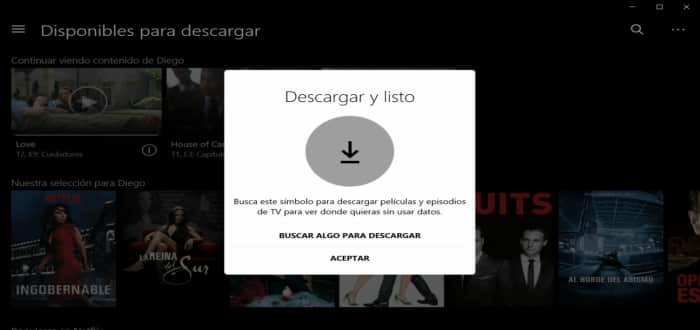
„Es ist keine Download-Option erschienen“
Wenn Ihnen dies passiert, weil nicht alle Filme zum Download verfügbar sind, Sie aber die Möglichkeit haben, auf Ihr Gerät herunterzuladen, das Sie möglicherweise auf ein Gerät herunterladen möchten, das die Download-Kriterien nicht erfüllt, sehen Sie sich zuerst diese Kriterien an, die Sie müssen die Filme herunterladen:
- Sie müssen über eine Internetverbindung verfügen.
- Besitzen Sie ein aktives Netflix-Konto für Streaming.
- Ein iPhone, iPad oder iPod Touch mit iOS 9.0 oder höher.
- Ein Smartphone oder Tablet mit Android 4.4.2 oder höher.
- Ein Amazon Fire-Tablet mit Fire OS 4.0 oder höher.
- Ein Tablet oder Computer mit Windows 10 1607 oder höher.
- Die neueste Version der Netflix App für iOS von Apple, Android, Amazon Fire oder Windows 10.
Wenn Sie diese Anforderungen erfüllen, haben Sie kein Problem damit, einen Netflix-Film nach Ihren Wünschen herunterzuladen.
Wie kann man einen Film ansehen, der von Netflix ohne Internetverbindung heruntergeladen wurde?
Um Filme anzusehen, die von Netflix ohne Internetverbindung heruntergeladen wurden, müssen Sie zuvor bei Ihrem Netflix-Konto angemeldet sein, damit Sie auf die heruntergeladenen Filme zugreifen können, halten Sie Ihre Sitzung offen, damit Sie auf die Downloads Ihres Netflix-Kontos zugreifen können. Netflix-App.

Um heruntergeladene Filme anzuzeigen, wählen Sie Ihr Gerät aus:
iPhone, iPad oder iPod Touch
- Wählen Sie das Download-Symbol in der Netflix-App aus.
- Tippen Sie auf das Wiedergabesymbol des Films, den Sie ansehen möchten.
Telefon oder Tablets mit Android
- Wählen Sie das Download-Symbol in der Netflix-App aus.
- Tippen Sie auf das Wiedergabesymbol des Films, den Sie ansehen möchten.
Amazon Fire Tablet
- Wählen Sie das Download-Symbol für die Netflix-App aus.
- Tippen Sie auf das Wiedergabesymbol in den Filmen, die Sie ansehen möchten.
Computer oder Tablets mit Windows 10
- Öffnen Sie die Netflix-App und tippen Sie auf das Menüsymbol.
- Wählen Sie die Option Meine Downloads aus.
- Tippen Sie auf das Wiedergabesymbol des Films, den Sie ansehen möchten.
